Andreas Mueller anunciou o lançamento do Gnoppix Linux 22.12. Confira as novidades e descubra onde baixar a distribuição.
Gnoppix é uma distribuição baseada em Debian e Kali Linux que pode ser executada a partir de um DVD, pen drive USB ou de uma unidade local.
Ele pode retomar as sessões anteriores durante a execução em modo ao vivo. A distribuição tenta se limpar, removendo todos os vestígios de seu uso do computador ou da mídia usada.
Antes da versão 22, o Gnoppix era uma distribuição baseada no Knoppix e um meio ao vivo com a área de trabalho GNOME.
Agora, Andreas Mueller anunciou o lançamento do Gnoppix Linux 22.12, a mais recente versão estável de um projeto que desenvolve uma distribuição baseada em Debian e Kali Linux com o GNOME como área de trabalho padrão.
Novidades do Gnoppix 22.12
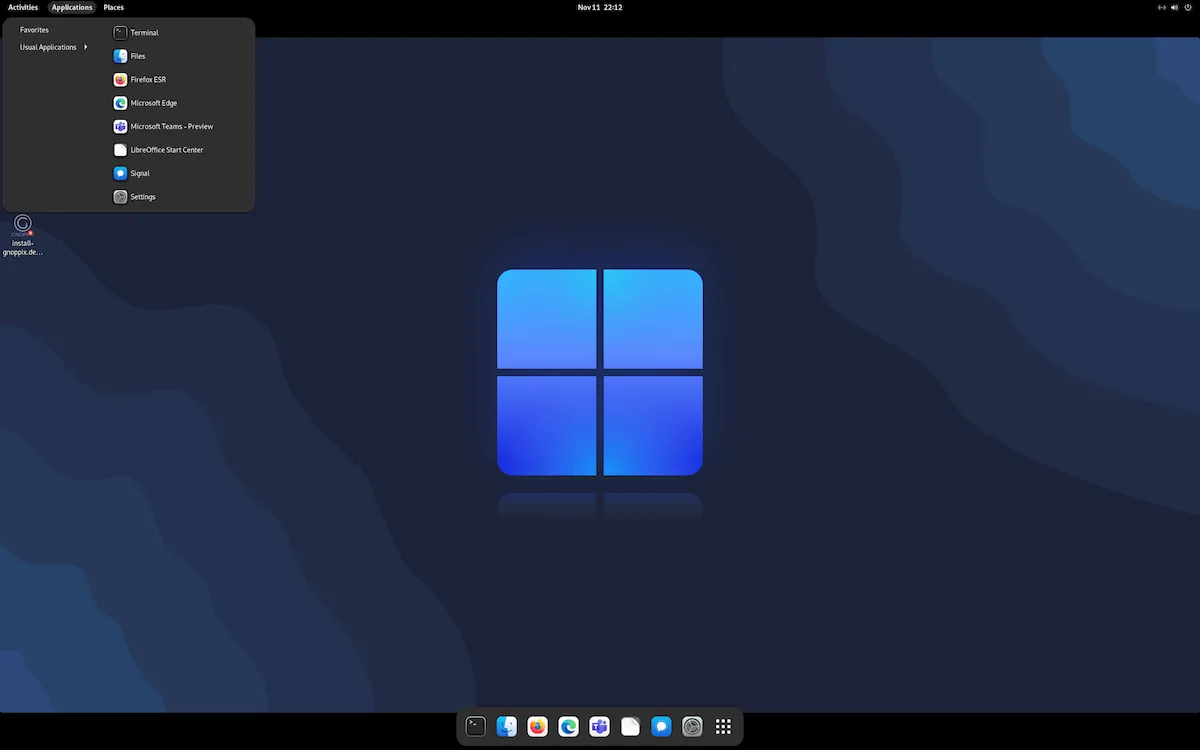
Esta é uma “nova geração” do antigo Gnoppix baseado em Knoppix que foi descontinuado em 2006.
O novo Gnoppix também vem com algumas ferramentas de teste de penetração e engenharia reversa.
A atualização inclui correções de bugs, atualizações de segurança, kernel Linux 6.x, GNOME 43.2, muitas melhorias de desempenho e muitas novas ferramentas de segurança.
Em detalhes, o que mudou na versão mais recente: começou com o GNOME 43.2; iniciando os preparativos para o GNOME 44-beta; adicionou o editor de imagens Gimp; adicionou o scanner da web Nikto; adicionou o scanner Nuclei; adicionou o cliente Deluge BitTorrent; adicionou o cliente Transmission BitTorrent; adicionou o tocador de música Clapper; adicionou o atualizador gnome-firmware; firmware desatualizado atualizado; atualizar para o kernel Linux 6.x; adicionou o scanner Afrog; adicionado sandly-entropyscan; rede de suporte Gnoppix Patreon atualizada – você obterá todas as novas explorações exclusivamente no Discord antes que elas cheguem ao Gnoppix.
Para saber mais sobre essa versão da distribuição, acesse a nota de lançamento.
Baixe e experimente o Gnoppix 22.12
A imagem ISO do Gnoppix 22.12 já pode ser baixada acessando a página de download da distro.
Verifique se a imagem ISO está corrompida
Antes de gravar a imagem ISO que você baixou, verifique se ela está corrompida usando o tutorial abaixo:
Como verificar se uma imagem ISO está corrompida
Como gravar uma imagem ISO no Linux
Quem precisar gravar a imagem ISO após o download, pode usar esse tutorial do blog:
Como gravar uma imagem ISO Usando o Nautilus
Como gravar uma imagem ISO usando o Terminal
Como criar um pendrive de instalação
Como criar um pendrive inicializável com GNOME Disks
Como criar um pendrive inicializável com o Etcher no Linux